2015.5 OPEL MOKKA audio
[x] Cancel search: audioPage 36 of 129

36Dispozitivele externe
Dacă este activată funcţia de
normalizare Gracenote, greşelile de
scriere din datele etichetei MP3 sunt
corectate automat. Din acest motiv,
rezultatele căutării media ar putea fi
îmbunătăţite.
Apăsaţi CONFIG şi apoi selectaţi
Setări radio .
Selectaţi Opţiuni Gracenote pentru a
afişa submeniul respectiv.
Activaţi funcţia de normalizare
Gracenote.
Redarea audio Începerea redării
Dacă dispozitivul nu este conectat,
conectaţi-l 3 34.
Apăsaţi ; şi apoi selectaţi USB,
AUX sau Bluetooth .
Exemplu: meniu principal USB
Butoane funcţii Fişierele media de pe dispozitivele
USB şi Bluetooth pot fi acţionate cu
ajutorul butoanelor de pe panoul de
bord.
Salt la piesa anterioară sau
următoare
Apăsaţi t sau v o dată sau de
câteva ori pentru salt la anterioara
sau următoarea piesă.
Derularea înainte sau înapoi
Ţineţi apăsat t sau v pentru
derulare înainte sau înapoi a melodiei curente.
Întreruperea redării
Apăsaţi T pentru a opri redarea.
Meniuri audio Pentru afişarea respectivului meniu
audio, apăsaţi butonul
multifuncţional.
Notă
Nu toate elementele de meniu sunt
disponibile în toate meniurile audio.
Funcţia amestecare
Apăsaţi butonul multifuncţional
pentru a afişa meniul USB sau
Bluetooth.
Page 37 of 129

Dispozitivele externe37
Pentru redarea pieselor de pe
respectivul dispozitiv în ordine
aleatoare, activaţi Aleator.
Pentru a reveni la ordinea normală de redare, dezactivaţi Aleator.
Răsfoire
(disponibilă numai la meniurile USB)
Pentru căutarea unei piese în cadrul
structurii, selectaţi unul din
elementele de meniu, de ex. Foldere,
Liste de redare sau Albume .
Răsfoiţi prin structură până când
ajungeţi la piesa dorită.
Selectaţi piesa pentru a începe
redarea.
Liste de redare individuale
Sistemul permite crearea listelor de
redare noi, create prin funcţia
Gracenote. Piesele similare sunt
puse la un loc într-o listă generată
automat de sistem.
Selectaţi piesa în jurul căreia doriţi să
creaţi noua listă de redare.Selectaţi Red. multe sim... din meniul
audio respectiv. Este creată o listă de
redare nouă, care este memorată în
meniul Liste de redare .
Pentru a şterge o listă de redare generată de sistem, selectaţi
Ştergere listă de redare . Este afişată
o listă a tuturor listelor de redare
generate. Selectaţi lista de redare pe
care doriţi să o ştergeţi. Lista de
redare este ştearsă.
Afişarea fotografiilor
Vizualizarea fotografiilor Conectaţi un dispozitiv USB 3 34.
Apăsaţi ; şi apoi selectaţi Imagini
pentru a deschide meniul USB
vizualiz. imagini .
Se afişează o listă a tuturor
fotografiilor şi folderelor cu fotografii
care se găsesc pe dispozitivul USB.
Răsfoiţi prin fotografii şi foldere până când găsiţi fotografia dorită şi
selectaţi-o. Va fi afişată imaginea.
Butoane funcţii
Buton informaţii
Selectaţi Info din partea inferioară a
ecranului pentru afişarea informaţiilor referitoare la fotografia stocată pe
dispozitivul USB, de ex. un nume sau
un număr. Informaţiile respective sunt afişate deasupra fotografiei.
Salt la fotografia anterioară sau
următoare
Selectaţi < sau > din partea inferioară
a ecranului pentru afişarea fotografiei
anterioare sau următoare.
Page 40 of 129

40Sistemul de navigaţie
apropiată, hotelul cel mai apropiat
etc.), traseul este calculat de la
locaţia curentă la destinaţia selectată.
Ghidarea în traseu este oferită prin
intermediul comenzilor vocale şi al
unei săgeţi direcţionale, precum şi cu
ajutorul afişării unei hărţii multicolore.
Utilizarea Informaţiile de pe afişajul hărţii
Pentru afişarea hărţii în jurul poziţiei
curente, puteţi opta între:
■ Apăsaţi butonul NAV.
■ Apăsaţi ; şi apoi selectaţi
Navigaţie .Ghidarea în traseu nu este activă
Dacă ghidarea în traseu nu este
activă, se afişează următoarele
informaţii:
■ În rândul de sus: informaţiile despre
sursa audio activă în prezent,
precum şi ora.
■ Sub rândul superior: simbolul GPS.
■ În colţul din stânga sus: o busolă care indică nordul.
■ Afişajul hărţii zonei din apropierea poziţiei curente.
■ Poziţia curentă: indicată de un triunghi roşu într-un cerc gri.
■ Puncte de interes (POI),de exemplu, staţii de alimentare,
parcări auto sau restaurante,
indicate prin simbolurile
corespunzătoare (dacă sunt
activate).
■ În linia inferioară: numele străzii poziţiei curente.
Ghidarea în traseu este activă
Page 41 of 129

Sistemul de navigaţie41
Dacă ghidarea în traseu este activă,
se afişează următoarele informaţii:
■ În rândul de sus: informaţiile despre
sursa audio activă în prezent,
precum şi ora.
■ Sub rândul superior: simbolul GPS.
■ Sub rândul superior: denumirea străzii de urmat după următoareaintersecţie.
■ În colţul din stânga sus: simbolul unei busole care indică nordul.
■ Afişajul hărţii zonei din apropierea poziţiei curente.
■ Poziţia curentă: indicată de un triunghi roşu într-un cerc gri.
■ Traseul: indicat de o linie albastră.
■ Destinaţia finală: indicată de un steag în carouri negru.
■ Punctul intermediar (destinaţia intermediară) este indicată de un
diamant roşu.
■ Puncte de interes (POI), de exemplu, staţii de alimentare,
parcări auto sau restaurante,indicate prin simbolurile
corespunzătoare (dacă sunt
activate).
■ Incidentele în trafic, de ex. ambuteiaj: indicate prin simbolurilecorespunzătoare (dacă sunt
activate).
■ În partea stângă: săgeata pentru direcţie şi distanţa până la
următoarea manevră.
■ În partea stângă: distanţa rămasă până la destinaţia finală sau până
la următorul punct intermediar.
■ În partea stângă: ora estimată a sosirii sau durata de deplasare
rămasă.
■ În linia inferioară: numele străzii poziţiei curente.
Manevrarea hărţii
Deplasarea secţiunii vizibile a hărţii
Secţiunea vizibilă a hărţii din afişajul
hărţii poate fi deplasată liber în toate
direcţiile folosind comutatorul cu opt
căi.Comutatorul cu opt căi din mijlocul
butonului rotativ multifuncţional poate
fi înclinat în toate direcţiile.
Înclinaţi comutatorul într-o parte.
Secţiunea hărţii vizibile se
deplasează în direcţia respectivă.
Pentru a afişa din nou harta din jurul
locaţiei curente: apăsaţi BACK.
Modificarea scării hărţii
Când este afişată harta, răsuciţi
butonul rotativ multifuncţional pentru
afişarea barei scării în partea
inferioară a ecranului.
Răsuciţi din nou butonul rotativ
multifuncţional pentru reglarea scării
după cum doriţi.
Modificarea modului hărţii
Harta poate fi afişată în trei (ghidarea în traseu nu este activă), respectiv
cinci (ghidarea în traseu este activă)
moduri diferite, vezi mai jos
"Configurarea hărţii".
Apăsaţi în mod repetat NAV pentru a
comuta între modurile diferite ale
hărţii.
Page 42 of 129

42Sistemul de navigaţie
Configurarea hărţiiIndicator direcţie
Apăsaţi butonul multifuncţional
pentru a afişa Meniu Nav. Selectaţi
Indicator direcţie pentru a afişa
submeniul respectiv.
Sunt disponibile următoarele opţiuni: ■ 2D nord în sus : vedere 2D, nordul
orientat înainte.
■ 2D direcţie în sus : vedere 2D,
direcţia de condus orientată
înainte.
■ 3D direcţie în sus : vedere 3D,
direcţia de condus orientată
înainte.
Selectaţi opţiunea dorită.
Moduri hartă
Apăsaţi butonul multifuncţional
pentru a afişa Meniu Nav. Selectaţi
Moduri hartă pentru a afişa submeniul
respectiv.Sunt disponibile următoarele opţiuni:
■ Hartă completă (vederea Normal
descrisă mai sus): Vedere a hărţii pe întregul ecran, sunt afişate toate
butoanele de pe ecran pentru
funcţii şi indicaţii.
■ Numai hartă : Vedere a hărţii pe
întregul ecran, majoritatea
butoanelor de pe ecran pentru
funcţii şi indicaţii ascunse.
■ Împărţire cu lista virajelor : Ecran
divizat cu harta în stânga şi lista
virajelor în partea dreaptă.
■ Împărţire cu săgeata virajelor :
Ecran divizat cu harta în partea
stângă şi săgeata virajelor pentru
următoarea manevră de virare în
partea dreaptă.
■ Împărţire cu media : Ecran divizat cu
harta în partea stângă şi sursa audio activă în prezent în partea dreaptă.
Selectaţi opţiunea dorită.Afişajul hărţii
Apăsaţi butonul multifuncţional
pentru a afişa Meniu Nav. Selectaţi
Setări hartă şi apoi Afişarea hărţii
pentru a afişa submeniul respectiv.
În funcţie de condiţiile de iluminatexterioare, activaţi Zi sau Noapte .
Pentru o adaptare automată a
sistemului, activaţi Automat.
Afişarea POI
Apăsaţi butonul multifuncţional
pentru a afişa Meniu Nav.
Selectaţi Arată POI pentru a afişa
submeniul respectiv.
Dacă doriţi ca toate POI disponibile în
sistem să fie afişate pe hartă, activaţi Arată toate POI .
Dacă nu doriţi ca POI să fie afişate pe
hartă, activaţi Ascunde toate POI .
Pentru a afişa numai anumite POI,
activaţi Definit de utilizator şi apoi
activaţi categoriile POI care doriţi să le afişaţi.
Page 54 of 129
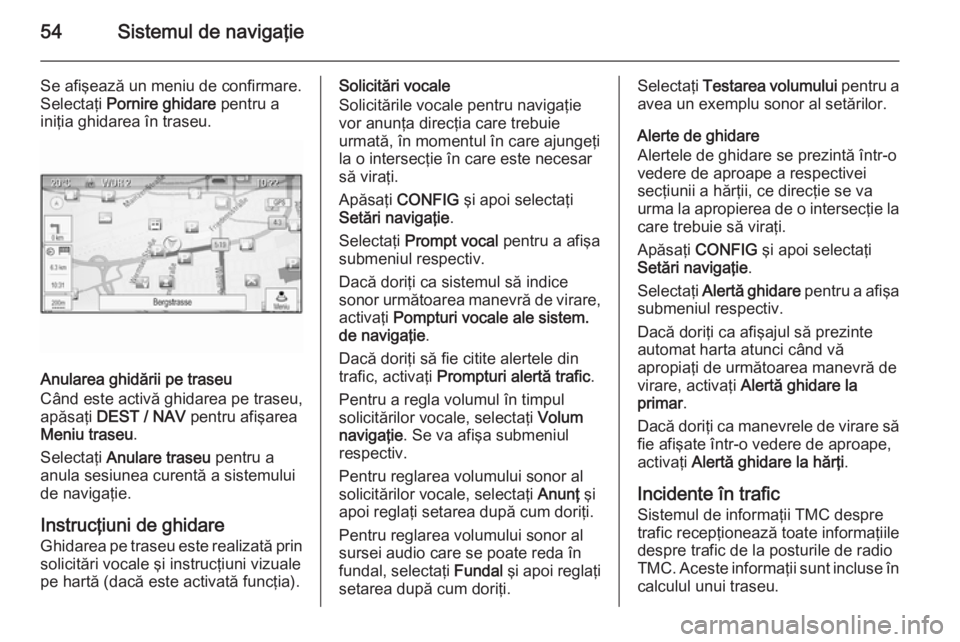
54Sistemul de navigaţie
Se afişează un meniu de confirmare.
Selectaţi Pornire ghidare pentru a
iniţia ghidarea în traseu.
Anularea ghidării pe traseu
Când este activă ghidarea pe traseu, apăsaţi DEST / NAV pentru afişarea
Meniu traseu .
Selectaţi Anulare traseu pentru a
anula sesiunea curentă a sistemului
de navigaţie.
Instrucţiuni de ghidare
Ghidarea pe traseu este realizată prin
solicitări vocale şi instrucţiuni vizuale
pe hartă (dacă este activată funcţia).
Solicitări vocale
Solicitările vocale pentru navigaţie
vor anunţa direcţia care trebuie
urmată, în momentul în care ajungeţi
la o intersecţie în care este necesar
să viraţi.
Apăsaţi CONFIG şi apoi selectaţi
Setări navigaţie .
Selectaţi Prompt vocal pentru a afişa
submeniul respectiv.
Dacă doriţi ca sistemul să indice
sonor următoarea manevră de virare,
activaţi Pompturi vocale ale sistem.
de navigaţie .
Dacă doriţi să fie citite alertele din
trafic, activaţi Prompturi alertă trafic .
Pentru a regla volumul în timpul solicitărilor vocale, selectaţi Volum
navigaţie . Se va afişa submeniul
respectiv.
Pentru reglarea volumului sonor al solicitărilor vocale, selectaţi Anunţ şi
apoi reglaţi setarea după cum doriţi.
Pentru reglarea volumului sonor al
sursei audio care se poate reda în
fundal, selectaţi Fundal şi apoi reglaţi
setarea după cum doriţi.Selectaţi Testarea volumului pentru a
avea un exemplu sonor al setărilor.
Alerte de ghidare
Alertele de ghidare se prezintă într-o
vedere de aproape a respectivei
secţiunii a hărţii, ce direcţie se va urma la apropierea de o intersecţie la care trebuie să viraţi.
Apăsaţi CONFIG şi apoi selectaţi
Setări navigaţie .
Selectaţi Alertă ghidare pentru a afişa
submeniul respectiv.
Dacă doriţi ca afişajul să prezinte
automat harta atunci când vă
apropiaţi de următoarea manevră de
virare, activaţi Alertă ghidare la
primar .
Dacă doriţi ca manevrele de virare să fie afişate într-o vedere de aproape,activaţi Alertă ghidare la hărţi .
Incidente în trafic Sistemul de informaţii TMC despre
trafic recepţionează toate informaţiile
despre trafic de la posturile de radio
TMC. Aceste informaţii sunt incluse în calculul unui traseu.
Page 59 of 129

Recunoaşterea vorbirii59
sistemul de comandă vocală,
sistemul de comandă vocală nu
este disponibil.
În acest caz, trebuie să selectaţi o altă limbă pentru afişare dacă doriţi să controlaţi sistemul Infotainment
prin comenzi vocale. Schimbarea
limbii de afişare, vezi "Limbă" la
capitolul "Setările sistemului" 3 22.
Introducerea adresei pentru destinaţii
din străinătate
În cazul în care doriţi să introduceţi
prin comandă vocală adresa unei
destinaţii situate într-o altă ţară,
trebuie să schimbaţi limba afişajului
Infotainment în limba ţării respective.
De ex., dacă afişajul este setat în
prezent la limba engleză şi vreţi să
introduceţi numele unui oraş din
Franţa, trebuie să schimbaţi limba de afişare în franceză.
Excepţii: Dacă doriţi să introduceţi
adrese din Belgia, puteţi schimba
opţional limba de afişare în franceză
sau olandeză. Pentru adrese dinElveţia, puteţi schimba opţional limba
de afişare în franceză, germană sau
italiană.
Pentru schimbarea limbii de afişare, vezi "Limbă" la capitolul "Setările
sistemului" 3 22.
Ordinea introducerii pentru adresele
destinaţiilor
Ordinea în care trebuie introduse
părţi ale unei adrese cu ajutorul
sistemului de comandă vocală
depinde de ţara în care este
amplasată destinaţia.
Un exemplu pentru ordinea
respectivă de introducere este
prezentat de sistem.
Aplicaţia vocală de trecere Aplicaţia vocală de trecere a
sistemului Infotainment permite
accesul la comenzile recunoaşterii
vorbirii de la smartphone. Vezi
instrucţiunile de operare pentru
smartphone-ul dvs. pentru a afla dacă acest dispozitiv acceptă respectiva
funcţie.Utilizare
Recunoaşterea vorbirii
încorporate
Activarea comenzii vocale Notă
Sistemul de comandă vocală nu
este disponibil în timpul unui apel
telefonic activ.
Apăsaţi w din partea dreaptă a
volanului.
Sonorul sistemului audio se
întrerupe, w se evidenţiază pe afişaj,
iar un mesaj vocal vă solicită să rostiţi
o comandă.
Imediat ce sistemul de comandă
vocală este pregătit pentru comanda
vocală, se aude un bip.
Acum puteţi rosti o comandă vocală
pentru a iniţia direct o funcţie a
sistemului (de exemplu, redarea unui
post radio) sau pentru a începe o
secvenţă de dialog cu câteva etape
ale dialogului (de exemplu,
introducerea unei adrese de
Page 60 of 129

60Recunoaşterea vorbirii
destinaţie), vezi mai jos
"Funcţionarea prin intermediul
comenzilor vocale".
După încheierea secvenţei dialogului,
sistemul de comandă vocală este
dezactivat automat. Pentru a iniţia o
altă secvenţă de dialog, trebuie să
reactivaţi sistemul de comandă
vocală.
Reglarea volumului sonor al
comenzilor vocale
Apăsaţi w sau ─ din partea dreaptă a
volanului.
Întreruperea unei comenzi vocale
Fiind un utilizator experimentat, puteţi întrerupe comanda vocală apăsând
scurt w de pe volan.
Se aude imediat un bip şi se poate
rosti o comandă fără a trebui să
aşteptaţi.Anularea unei secvenţe de dialog
Există câteva posibilităţi pentru
anularea unei secvenţe de dialog şi
pentru dezactivarea sistemului de
comandă vocală:
■ Rostiţi " Anulare" sau "Ieşire".
■ Apăsaţi n din partea dreaptă a
volanului.
În următoarele situaţii, secvenţa de
dialog este automat anulată:
■ Dacă nu rostiţi nicio comandă un timp (implicit vi se solicită de trei ori
să rostiţi o comandă).
■ Dacă rostiţi comenzi care nu sunt recunoscute de sistem (implicit vi
se solicită de trei ori să rostiţi
comanda corectă).
Funcţionarea prin intermediul
comenzilor vocale
Sistemul de comandă vocală poate
înţelege comenzile care sunt fie
rostite natural sub forma unei
propoziţii sau a comenzilor directe prin rostirea aplicaţiei şi a sarcinii.Pentru rezultate optime:
■ Ascultaţi comenzile vocale şi aşteptaţi bipul înainte de a rosti o
comandă sau a răspunde.
■ Rostiţi " Bună" dacă doriţi să
ascultaţi din nou comanda de ajutor
pentru etapa de dialog curentă.
■ Comanda vocală poate fi întreruptă
apăsând din nou w. Dacă doriţi să
rostiţi direct comanda, apăsaţi de două ori w.
■ Aşteptaţi până auziţi un bip, apoi rostiţi natural comanda. În
majoritatea cazurilor, ratele de
recunoaştere vor fi superioare dacă pauzele sunt menţinute la
minimum. Folosiţi comenzi scurte şi
directe.
De obicei, comenzile telefonului şi
cele audio pot fi rostite printr-o
singură comandă. De exemplu,
"Apelare David Smith la serviciu",
"Redare", urmată de numele artistului
sau al cântecului, sau "Reglare la",
urmată de frecvenţa radio şi banda de frecvenţe.